
Spotlight-søk på Mac OS X viser resultater frakategorien "Utvikler" hvis du noen gang har installert Xcode på Mac-en. Hvis du fortsatt har Xcode installert, er det en enkel avmerkingsboks for å deaktivere dette. Men hvis du har avinstallert Xcode, fortsetter Spotlight bare å vise utviklerens søkeresultater uten noen måte å slå dem av.
Dette kan rote Spotlight med mye søkresultater du kanskje ikke vil se, spesielt hvis du har mange kildekodefiler som ligger rundt på Mac-en. Slik deaktiverer du det - selv om du ikke har Xcode installert.
Hvis du har Xcode installert
I SLEKT: Hvordan bruke macOS 'Spotlight Like a Champ
Hvis du har Xcode installert, er dette enkelt fordi du kan gjøre det på vanlig måte.
Åpne vinduet Systemvalg ved å klikke på Apple-menyen og velge "Systemvalg." Klikk på "Spotlight" -ikonet i vinduet Systemvalg.
Du kan også bruke Spotlight til å starte denne innstillingsruten - trykk Kommando + Mellomrom, skriv inn Spotlight, velg Spotlight-snarveien og trykk Enter.

Finn kategorien “Utvikler” i listen under Søkeresultater, og fjern merket for den. Spotlight vil ikke vise søkeresultater for utviklere lenger.

Insektet
Hvis du ikke har Xcode installert, ser du ikkekategorien “Utvikler” i Spotlight-innstillinger-ruten i det hele tatt. Utviklerresultater vises i Spotlight-søk, men det er ingen måte å slå dem av.
Dette ser ut til å være et resultat av en feil i Mac OS X. Vi oppdaget denne feilen i både OS X 10.10 Yosemite og 10.11 El Capitan. Det kan også ha vært et problem i tidligere versjoner.
Hvis du noen gang har installert Xcode, vil Spotlight gjøre detantar at du er en "utvikler" og vil fortsette å vise deg utvikler søkeresultater, selv etter at du har avinstallert Xcode. Imidlertid ser det ut til at Spotlight-preferanser-ruten bare viser kategorien “Developer” hvis Xcode for øyeblikket er installert. Det er normalt ingen måte å deaktivere dette hvis du ikke har Xcode installert.
Hvis du ikke har installert Xcode
Heldigvis er det en rask løsning du kan bruke hvis du ikke vil installere Xcode på nytt. Å installere Xcode vil selvfølgelig også fungere - men du må la Xcode være installert.
Vi trenger bare å lure Spotlight til å tenkedu har Xcode installert. Åpne et terminalvindu for å gjøre dette. Trykk Command + Space, skriv Terminal, og trykk Enter for å starte et terminalvindu fra Spotlight. Du kan også åpne et Finder-vindu, klikke på “Applications” i sidefeltet, dobbeltklikke på “Utilities” -mappen og deretter dobbeltklikke på “Terminal” -snarveien.
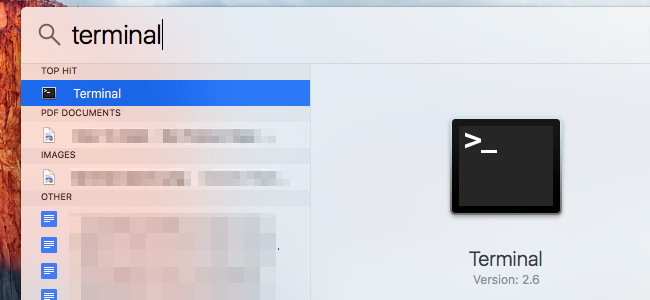
Skriv inn følgende to kommandoer i terminalvinduet, trykk Enter etter hver for å kjøre dem:
cd / applikasjoner
berør Xcode.app

Dette oppretter en tom fil som heter Xcode.app i mappen Programmer. Den tar ikke plass, og den gjør ikke noe. Du ser den i Programmappen, selv om du ikke kan starte eller gjøre noe med den.
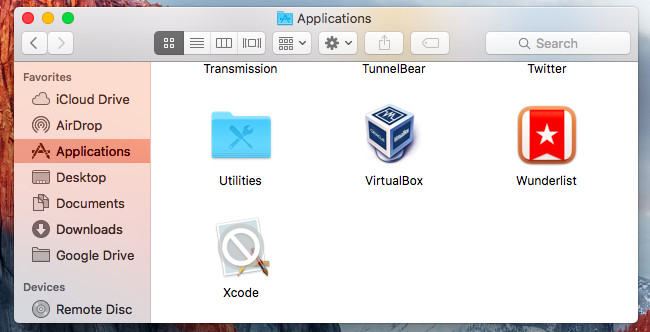
Du kan nå åpne Spotlight-ruten i SystemPreferanser. Når en fil med navnet Xcode.app er til stede, vil den vise avmerkingsruten “Utvikler”, og du kan fjerne merket av den ved å fjerne utviklerens søkeresultater fra Spotlight-søkene dine.

Ikke slett den tomme X-koden.appfil senere - må du la den være der. Hvis du åpner Spotlight-valgpanelet på nytt etter å ha slettet Xcode.app, ser det ut til å aktivere utviklersøk på nytt i Spotlight.
Takk til Sans Comic over på Stack Exchange for å finne ut av denne løsningen. Denne persons arbeid var uvurderlig da vi snublet over problemet selv.
Apple vil forhåpentligvis løse dette problemet i fremtiden. Men for nå må folk som tidligere har installert Xcode, legge igjen en Xcode.app-fil i applikasjonsmappen hvis de ikke ønsker å se utviklerens søkeresultater i Spotlight.








